GNOME - вільне середовище робочого столу для Unix-подібних операційних систем. GNOME є частиною проекту GNU.
Розробники GNOME орієнтуються на створення повністю вільного середовища, доступною всім користувачам незалежно від їх рівня технічних навичок, фізичних обмежень і мови, якою вони говорять. В рамках проекту GNOME розробляються як додатки для кінцевих користувачів, так і набір інструментів для створення нових додатків, тісно інтегрованих в робоче середовище.
GNOME - акронім від англ. G NU N etwork O bject M odel E nvironment ( «мережеве середовище об'єктної моделі GNU»). Під GNU в даному випадку мається на увазі не проект, а операційна система, офіційної середовищем робочого столу якої він є.
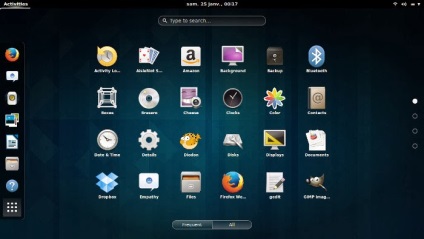
Установка Gnome 3.10 в Ubuntu 13.10
Крок 1. Встановлення вікна входу в систему GDM [Додатково]
Перший крок полягає в установці вікна входу в систему GDM замість LightDM за замовчуванням, але це необов'язково. Відкрийте термінал (Ctrl + Alt + T) і виконайте наступну команду:
sudo apt-get install gdm
Крок 2. Додати необхідні репозиторії і оновити систему
На даному етапі необхідно (обязятельно) додати репозиторії Gnome 3.10. Додавання репозиторіїв буде супроводжуватися оновленням дистрибутива, яке вимагає деякого часу для завантаження понад 200 МБ даних.
sudo add-apt-repository ppa: gnome3-team / gnome3-next
sudo add-apt-repository ppa: gnome3-team / gnome3-staging
sudo apt-get update
sudo apt-get dist-upgrade
Крок 3. Установка GNOME Shell
Після зробленого поновлення, виконайте наступну команду для установки оболонки Gnome 3.10 в Ubuntu.
sudo apt-get install gnome-shell
Крок 4. Встановити конкретні програми Gnome [Додатково]
Цей крок також не є обов'язковим. Але ви можете встановити деякі конкретні програми Gnome. щоб мати повне уявлення про Gnome 3.10 в Ubuntu.
Скопіюйте та виконайте наступну команду:
sudo apt-get install gnome-weather gnome-music gnome-maps gnome-documents gnome-boxes gnome-shell-extensions gnome-tweak-tool gnome-clocks
Після закінчення установки, необхідно завершити поточний сеанс і у вікні входу в систему вибрати оточення GNOME:
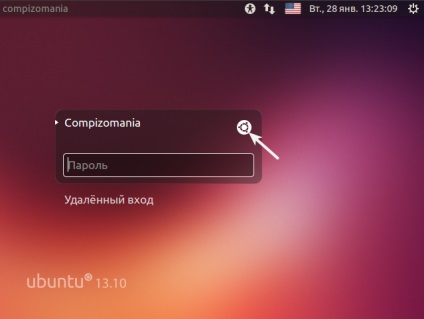
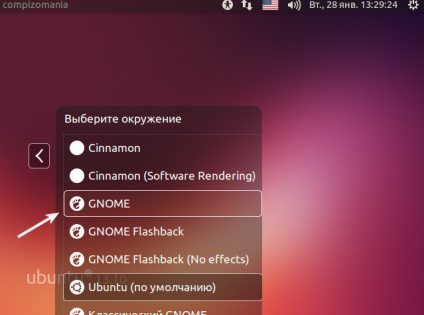
Видаліть оболонки Gnome 3.10
Якщо ви вирішили видалити оболонку Gnome 3.10 і супутні компоненти з Ubuntu 13.10. виконайте наступні команди в терміналі:
sudo apt-get install ppa-purge
sudo ppa-purge ppa: gnome3-team / gnome3-staging
sudo ppa-purge ppa: gnome3-team / gnome3-next
sudo apt-get remove gnome-shell ubuntu-gnome-desktop
sudo apt-get autoremove
sudo apt-get autoclean
Після закінчення видалення Gnome 3.10. бажано перезавантажити комп'ютер.